Gerenciar a chave de criptografia
Todos os ambientes do Microsoft Dataverse usam a TDE (Transparent Data Encryption) do SQL Server para executar a criptografia em tempo real dos dados quando são gravados em disco, também conhecida como criptografia em repouso.
Por padrão, a Microsoft armazena e gerencia a chave de criptografia de banco de dados de seus ambientes e, portanto, você não precisa fazer isso. O recurso de chaves gerenciadas no centro de administração do Microsoft Power Platform fornece aos administradores a capacidade de gerenciar automaticamente a chave de criptografia do banco de dados que está associada ao locatário do Dataverse.
Importante
A partir de 6 de janeiro de 2026, descontinuaremos o suporte para traga sua própria chave (BYOK). Os clientes são incentivados a fazer a transição para chaves gerenciadas pelo cliente (CMK), uma solução aprimorada que oferece funcionalidade aprimorada, suporte mais amplo para fontes de dados e melhor desempenho. Saiba mais em Gerenciar sua chave de criptografia gerenciada pelo cliente e Migrar ambientes BYOK (traga sua própria chave) para uma chave gerenciada pelo cliente.
O gerenciamento de chaves de criptografia é aplicável apenas a bancos de dados do ambiente SQL do Azure. Os seguintes recursos e serviços continuam usando a chave de criptografia gerenciada pela Microsoft para criptografar seus dados e não podem ser criptografados com a chave de criptografia autogerenciada:
- Copilotos e recursos de IA generativa no Microsoft Power Platform e Microsoft Dynamics 365
- Pesquisa do Dataverse
- Tabelas elásticas
- Mobile Offline
- Log de atividades (portal do Microsoft 365)
- Exchange (sincronização no servidor)
Observação
- O recurso de chave de criptografia de banco de dados autogerenciado deve ser ativado pela Microsoft para o seu locatário antes que você possa usá-lo.
- Para usar os recursos de gerenciamento de criptografia de dados para um ambiente, o ambiente deverá ser criado depois que a Microsoft ativar o recurso de gerenciamento da chave de criptografia do banco de dados.
- Depois que o recurso for ativado em seu locatário, todos os novos ambientes serão criados apenas com o armazenamento SQL do Azure. Esses ambientes, independentemente de serem criptografados com BYOK (Bring Your Own Key) ou uma chave gerenciada pela Microsoft, têm restrições com o tamanho do carregamento de arquivos, não podem usar os serviços Cosmos e Datalake, e os índices de Pesquisa do Dataverse são criptografados com uma chave gerenciada pela Microsoft. Para usar esses serviços, é necessário migrar para a chave gerenciada pelo cliente.
- Arquivos e Imagens com tamanho inferior a 128 MB podem ser usados, se seu ambiente tiver a versão 9.2.21052.00103 ou superior.
- A maioria dos ambientes existentes possui arquivos e logs armazenados em bancos de dados SQL que não são do Azure. Esses ambientes não podem ser incluídos na chave de criptografia autogerenciada. Somente novos ambientes (depois de você se inscrever neste programa) podem ser habilitados com a chave de criptografia gerenciada.
Introdução ao gerenciamento de chaves
Com o gerenciamento de chaves, os administradores podem fornecer sua própria chave de criptografia ou ter uma chave de criptografia gerada para eles, a qual será usada para proteger o banco de dados de um ambiente.
O recurso de gerenciamento de chaves dá suporte aos arquivos de chave de criptografia PFX e BYOK, como aqueles armazenados em um HSM (módulo de segurança de hardware). Para usar a opção de carregar chave de criptografia, você precisa das chaves de criptografia privada e pública.
O recurso de gerenciamento de chaves elimina a complexidade do gerenciamento de chaves de criptografia usando o Azure Key Vault para armazenar chaves de criptografia com segurança. O Azure Key Vault ajuda a proteger segredos e chaves criptográficas usados por serviços de aplicações de nuvem. O recurso de gerenciamento de chaves não exige que você tenha uma assinatura do Azure Key Vault e, para a maioria das situações, não há necessidade de acessar as chaves de criptografia usadas para o Dataverse no cofre.
O recurso de chaves gerenciadas permite que você execute as seguintes tarefas.
Habilitar a capacidade de autogerenciar as chaves de criptografia do banco de dados associadas aos ambientes.
Gerar novas chaves de criptografia ou carregar arquivos de chave de criptografia .PFX ou .BYOK existentes.
Bloquear e desbloquear ambientes de locatário.
Aviso
Quando um locatário é bloqueado, nenhum ambiente nesse locatário pode ser acessado por nenhuma pessoa. Mais informações: Bloquear o locatário.
Compreenda os riscos potenciais quando você gerencia suas chaves
Como em qualquer aplicativo crítico para os negócios, as pessoas de sua organização que têm acesso em nível administrativo devem ser confiáveis. Antes de usar o recurso de gerenciamento de chaves, você deve compreender o risco do gerenciamento de suas chaves de criptografia do banco de dados. É concebível que um administrador mal-intencionado (uma pessoa que receba ou obtenha acesso de nível de administrador com a intenção de prejudicar a segurança da organização ou os processos empresariais) que trabalha em sua organização possa usar o recurso de chaves gerenciadas para criar uma chave e usá-la para bloquear todos os ambientes no locatário.
Considere a seguinte sequência de eventos.
O administrador mal-intencionado entra no centro de administração da Power Platform, acessa a guia Ambientes e seleciona Gerenciar chave de criptografia. O administrador mal-intencionado, então, cria uma nova chave com uma senha, baixa a chave de criptografia em sua unidade local e ativa a nova chave. Agora, todos os bancos de dados do ambiente são criptografados com a nova chave. Em seguida, ele bloqueia o locatário com a chave recém-baixada e, depois, obtém ou exclui a chave de criptografia baixada.
Essas ações resultarão na desabilitação do acesso online a todos os ambientes no locatário e farão com que nenhum backup de banco de dados possa ser restaurado.
Importante
Para impedir que o administrador mal-intencionado interrompa as operações comerciais bloqueando o banco de dados, o recurso de gerenciamento de chaves não permite que ambientes de locatário sejam bloqueados por 72 horas depois que a chave de criptografia é alterada ou ativada. Isso fornece até 72 horas aos outros administradores para reverter qualquer alteração de chave não autorizada.
Requisitos de chave de criptografia
Se você fornecer sua própria chave de criptografia, sua chave deverá atender a estes requisitos aceitos pelo Azure Key Vault.
- O formato do arquivo de chave de criptografia deve ser PFX ou BYOK.
- RSA de 2048 bits.
- Tipo de chave RSA-HSM (requer uma solicitação de suporte da Microsoft).
- Os arquivos de chave de criptografia PFX devem ser protegidos por senha.
Para obter mais informações sobre como gerar e transferir uma chave protegida por HSM pela Internet, veja Como gerar e transferir chaves protegidas por HSM para o Azure Key Vault. Somente a chave HSM do fornecedor nCipher é compatível. Antes de gerar sua chave HSM, vá para o centro de administração do Power Platform, e selecione Gerenciar chaves de criptografia/Criar nova chave para obter o ID de assinatura para sua região de ambiente. Você precisa copiar e colar este ID de assinatura em seu HSM para criar a chave. Isso garante que apenas nosso Azure Key Vault consiga abrir seu arquivo.
Tarefas de gerenciamento de chaves
Para simplificar as tarefas de gerenciamento de chaves, elas estão divididas em três áreas:
- Gerar ou carregar a chave de criptografia para um locatário
- Ativar uma chave de criptografia para um locatário
- Gerenciar a criptografia de um ambiente
Os administradores podem usar os cmdlets do Centro de administração do Power Platform ou do Módulo de administração do Power Platform para realizar as tarefas de gerenciamento de chaves de proteção de locatário descritas aqui.
Gerar ou carregar a chave de criptografia para um locatário
Todas as chaves de criptografia são armazenadas no Azure Key Vault, e só pode haver uma chave ativa de cada vez. Como a chave ativa é usada para criptografar todos os ambientes no locatário, o gerenciamento da criptografia é realizado no nível do locatário. Após a chave ser ativada, cada ambiente individual pode, então, ser selecionado para usar a chave de criptografia.
Use esse procedimento para definir o recurso de chave gerenciada pela primeira vez para um ambiente ou para alterar (ou converter) uma chave de criptografia para um locatário já autogerenciado.
Aviso
Ao executar as etapas descritas aqui pela primeira vez, você está aceitando o autogerenciamento de suas chaves de criptografia. Mais informações: Compreenda os riscos potenciais quando você gerencia suas chaves.
Entre no centro de administração do Power Platform como um administrador (administrador do Dynamics 365 ou administrador do Microsoft Power Platform).
Selecione a guia Ambientes e, em seguida, na barra de ferramentas, selecione Gerenciar chaves de criptografia.
Selecione Confirmar para reconhecer o risco da chave gerenciada.
Na barra de ferramentas, selecione Nova chave.
No painel esquerdo, preencha os detalhes para gerar ou carregar uma chave:
- Selecione uma Região. Essa opção é exibida apenas se o locatário tiver várias regiões.
- Insira o Nome da chave.
- Escolha uma das opções a seguir:
- Para criar uma chave, selecione Gerar nova (.pfx). Mais informações: Gerar uma nova chave (.pfx).
- Para usar sua chave gerada por você, selecione Carregar (.pfx ou .byok). Mais informações: Carregar uma chave (.pfx ou .byok).
Selecione Avançar.
Gerar uma nova chave (.pfx)
- Digite uma senha e digite-a novamente para confirmar.
- Selecione Criar e, em seguida, selecione a notificação de arquivo criado em seu navegador.
- O arquivo .PFX da chave de criptografia é baixado na pasta padrão de downloads de seu navegador da Web. Salve o arquivo em um local seguro (é recomendável fazer backup dessa chave juntamente com sua senha).
Carregar uma chave (.pfx ou .byok)
- Selecione Carregar a Chave, o arquivo .pfx ou .byok1 e Abrir.
- Digite a senha da chave e selecione Criar.
1 Para arquivos de chave de criptografia .byok, certifique-se de usar a ID da assinatura, conforme mostrado na tela, ao exportar a chave de criptografia de seu HSM local. Mais informações: Como gerar e transferir chaves protegidas por HSM para o Azure Key Vault.
Nota
Para reduzir o número de etapas para o administrador gerenciar o processo de chave, a chave é ativada automaticamente quando carregada pela primeira vez. Todos os carregamentos de chave subsequentes exigem uma etapa extra para ativar a chave.
Ativar uma chave de criptografia para um locatário
Após uma chave de criptografia ser gerada carregadas para o locatário, ela pode ser ativada.
- Entre no centro de administração do Power Platform como um administrador (administrador do Dynamics 365 ou administrador do Microsoft Power Platform).
- Selecione a guia Ambientes e, em seguida, na barra de ferramentas, selecione Gerenciar chaves de criptografia.
- Selecione Confirmar para reconhecer o risco da chave gerenciada.
- Selecione uma chave com estado Disponível e selecione Ativar chave na barra de ferramentas.
- Selecione Confirmar para reconhecer a alteração da chave.
Quando você ativa uma chave para o locatário, leva algum tempo para que o serviço de gerenciamento de chaves a ative. O status em Estado da chave exibe a chave como Instalando quando a chave nova ou carregada é ativada. Quando a chave é ativada, ocorre o seguinte:
- Todos os ambientes criptografados são automaticamente criptografados com a chave ativa (não há tempo de inatividade nesta ação).
- Quando for ativada, a chave de criptografia será aplicada a todos os ambientes que forem alterados de chave de criptografia fornecida pela Microsoft para autogerenciada.
Importante
Para simplificar o processo de gerenciamento de chaves a fim de que os ambientes sejam gerenciados pela mesma chave, a chave ativa não poderá ser atualizada quando houver ambientes bloqueados. Todos os ambientes bloqueados deverão ser desbloqueados antes da ativação de uma nova chave. Se houver ambientes bloqueados que não precisam ser desbloqueados, eles deverão ser excluídos.
Nota
Após uma chave de criptografia ser ativada, você não poderá ativar outra chave por 24 horas.
Gerenciar a criptografia de um ambiente
Por padrão, cada ambiente é criptografado com a chave de criptografia fornecida pela Microsoft. Quando uma chave de criptografia é ativada para o locatário, os administradores podem optar por alterar a criptografia padrão a fim de usar a chave de criptografia ativada. Para usar a chave ativada, siga estas etapas.
Aplicar chave de criptografia a um ambiente
- Entre no centro de administração do Power Platform usando as credenciais da função de Administrador de Ambiente ou Administrador do Sistema.
- Selecione a guia Ambientes.
- Abra um ambiente criptografado fornecido pela Microsoft.
- Selecione Ver todos.
- Na seção Criptografia de ambiente, selecione Gerenciar.
- Selecione Confirmar para reconhecer o risco da chave gerenciada.
- Selecione Aplicar esta chave para aceitar a alteração da criptografia para usar a chave ativada.
- Selecione Confirmar para reconhecer que você está gerenciando a chave diretamente e que há tempo de inatividade para essa ação.
Retornar uma chave de criptografia gerenciada para a chave de criptografia fornecida pela Microsoft
O retorno à chave de criptografia fornecida pela Microsoft configura o ambiente de volta para o comportamento padrão em que a Microsoft gerencia a chave de criptografia para você.
- Entre no centro de administração do Power Platform usando as credenciais da função de Administrador de Ambiente ou Administrador do Sistema.
- Selecione a guia, Ambientes e selecione em um ambiente criptografado com uma chave autogerenciada.
- Selecione Ver todos.
- Na seção Criptografia de Ambiente, selecione Gerenciar e Confirmar.
- Em Retornar ao gerenciamento de criptografia padrão, selecione Retornar.
- Para ambientes de produção, confirme o ambiente inserindo o respectivo nome.
- Selecione Confirmar para retornar ao gerenciamento de chaves de criptografia padrão.
Bloquear o locatário
Como há somente uma chave ativa por locatário, bloquear a criptografia do locatário desabilita todos os ambientes nele. Uma instância bloqueada não pode ser acessada por ninguém, nem pela Microsoft, até que um administrador da Power Platform na sua organização a desbloqueie usando a chave que foi usada para bloqueá-la.
Cuidado
Você nunca deve bloquear os ambientes do locatário como parte de seu processo empresarial normal. Quando você bloqueia um locatário do Dataverse, todos os ambientes são colocados totalmente offline e não podem ser acessados por ninguém, incluindo a Microsoft. Além disso, os serviços, como sincronização e manutenção, são todos parados. Se você decidir sair do serviço, o bloqueio do locatário pode garantir que seus dados online nunca sejam acessados novamente por qualquer pessoa.
Observe o seguinte sobre o bloqueio de ambientes do locatário:
- Os ambientes bloqueados não podem ser restaurados por meio do backup.
- Os ambientes bloqueados são excluídos se não forem desbloqueados após 28 dias.
- Você não pode bloquear os ambientes por 72 horas após a alteração de uma chave de criptografia.
- O bloqueio de um locatário bloqueia todos os ambientes ativos no locatário.
Importante
- É necessário aguardar pelo menos uma hora depois de bloquear ambientes ativos para que seja possível desbloqueá-los.
- Depois de iniciar o processo de bloqueio, todas as chaves de criptografia com um estado Ativo ou Disponível serão excluídas. O processo de bloqueio pode levar até uma hora e, durante esse período, não é permitido desbloquear ambientes bloqueados.
- Entre no centro de administração do Power Platform como um administrador (administrador do Dynamics 365 ou administrador do Microsoft Power Platform).
- Selecione a guia Ambientes e, em seguida, na barra de comandos, selecione Gerenciar chaves de criptografia.
- Selecione a chave Ativa e Bloquear ambientes ativos.
- No painel direito, selecione Carregar a chave ativa, procure e selecione a chave, digite a senha e selecione Bloquear.
- Quando solicitado, insira o texto exibido na tela para confirmar se deseja bloquear todos os ambientes na região e selecione Confirmar.
Desbloquear ambientes bloqueados
Para desbloquear ambientes, você deve primeiro carregar e, depois, ativar a chave de criptografia do locatário com a mesma chave usada para bloquear o locatário. Observe que os ambientes bloqueados não são desbloqueados automaticamente depois que a chave é ativada. Cada ambiente bloqueado deve ser desbloqueado individualmente.
Importante
- É necessário aguardar pelo menos uma hora depois de bloquear ambientes ativos para que seja possível desbloqueá-los.
- O processo de desbloqueio pode levar até uma hora. Após a chave ser desbloqueada, você poderá usá-la para Gerenciar a criptografia de um ambiente.
- Não é possível gerar uma chave nova ou carregar uma chave existente até que todos os ambientes estejam desbloqueados.
Desbloquear a chave de criptografia
- Entre no centro de administração do Power Platform como um administrador (administrador do Dynamics 365 ou administrador do Microsoft Power Platform).
- Selecione a guia Ambientes e, em seguida, selecione Gerenciar chaves de criptografia.
- Selecione a chave com estado Bloqueado e, na barra de comandos, selecione Desbloquear chave.
- Selecione Carregar a chave bloqueada, procure e selecione a chave usada para bloquear o locatário, digite a senha e selecione Desbloquear. A chave passa para o estado Instalando. É necessário aguardar até que a chave passe para o estado Ativo antes de desbloquear os ambientes bloqueados.
- Para desbloquear um ambiente, consulte a próxima seção.
Desbloquear ambientes
Selecione a guia Ambientes e selecione o nome do ambiente bloqueado.
Dica
Não selecione a linha. Selecione o nome do ambiente.
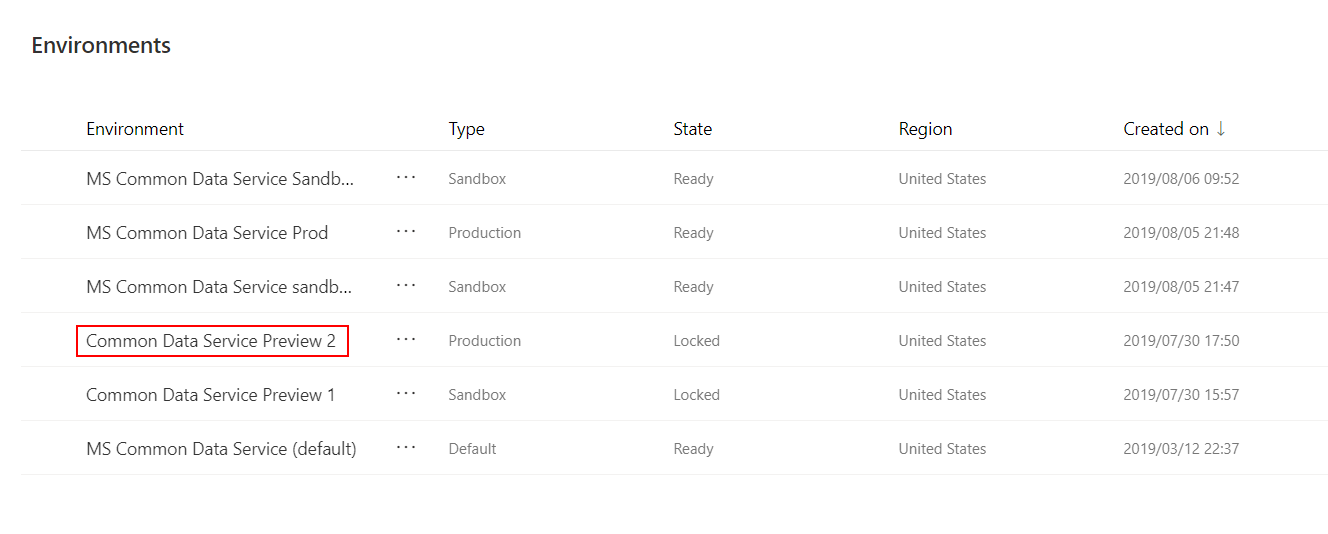
Na seção Detalhes, selecione Ver tudo para exibir o painel Detalhes à direita.
Na seção de criptografia Ambiente, no painel Detalhes, selecione Gerenciar.
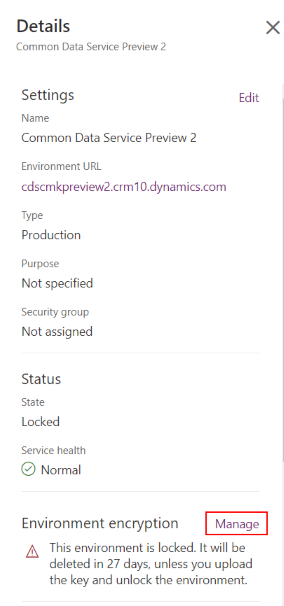
Na página Criptografia de ambiente, selecione Desbloquear.
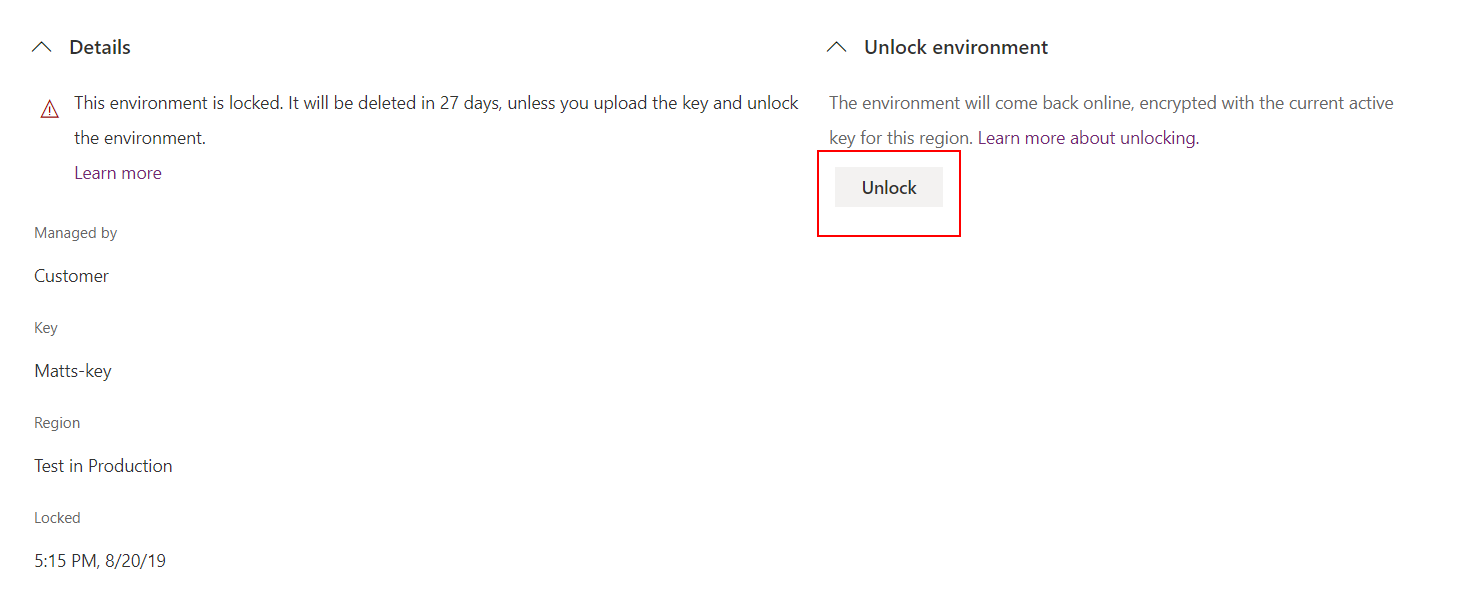
Selecione Confirmar para confirmar que você deseja desbloquear o ambiente.
Repita as etapas anteriores para desbloquear outros ambientes.
Operações de banco de dados do ambiente
Um locatário do cliente pode ter ambientes criptografados usando a chave gerenciada da Microsoft e ambientes que são criptografados com a chave gerenciada do cliente. Para manter a integridade e a proteção dos dados, os seguintes controles estão disponíveis ao gerenciar operações de banco de dados do ambiente.
Restaurar O ambiente a ser substituído (o ambiente no qual foi feita a restauração) é restrito ao mesmo ambiente em que o backup foi obtido ou a outro ambiente criptografado com a mesma chave gerenciada do cliente.

Copiar O ambiente a ser substituído (o ambiente para o qual foi feita a cópia) é restrito a outro ambiente criptografado com a mesma chave gerenciada do cliente.
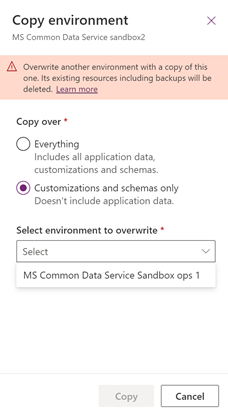
Observação
Se um ambiente de investigação de suporte foi criado para resolver um problema de suporte em um ambiente gerenciado do cliente, a chave de criptografia do ambiente de investigação de suporte deve ser alterada para a chave gerenciada do cliente para que a operação do ambiente de cópia possa ser executada.
Redefinir Os dados criptografados do ambiente serão excluídos, inclusive os backups. Depois que o ambiente for redefinido, a criptografia do ambiente será revertida para a chave gerenciada da Microsoft.